Come attivare PDFelement per Mac con Wondershare ID?
1. Se hai già acquistato PDFelement per Mac, l'indirizzo e-mail che hai utilizzato per l'acquisto sarà il tuo account ID Wondershare. Se hai dimenticato la password o desideri reimpostarla, fai clic qui per reimpostare la password del tuo account Wondershare ID e segui i passaggi seguenti per attivare l'account. (Oppure, se ottieni la licenza gratuita di 90 giorni per PDFelement 7 per Mac, segui anche i passaggi seguenti per attivarlo.)
Step 1: Apri PDFelement, trova il pulsante "Accedi o Registrati" nell'angolo in basso a destra e fai clic su di esso.
Step 2: Nella finestra pop-up, inserisci la tua "Email" e "Password" dell'ID Wondershare.
Step 3: Fai clic su "Accedi" e questo attiverà PDFelement. 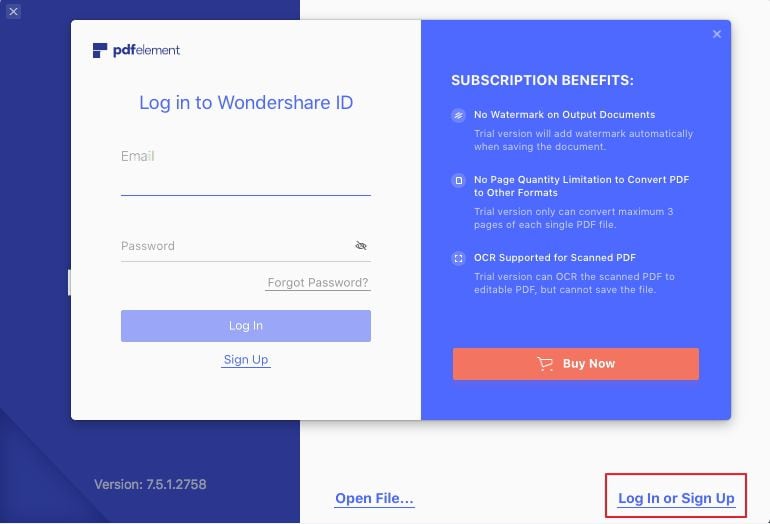
2.Se non hai ancora acquistato PDFelement per Mac, puoi scaricare la versione di prova gratuita per fare prima un test.E puoi fare riferimento a questa FAQ su come creare un account ID Wondershare per la versione Mac per testare PDFelement.